Ako previesť RAR súbor na ZIP vo Windows

Máte nejaké RAR súbory, ktoré chcete previesť na ZIP súbory? Naučte sa, ako previesť RAR súbor na formát ZIP.
iOS 16 zaviedol možnosť stiahnuť odoslané správy pomocou funkcie „Späť odoslanie“ a pre mnohých používateľov to bolo prínosom. Táto funkcia pomáha šetriť čas a predchádzať správam odoslaným v nesprávnych vláknach konverzácie a iným nehodám, ktoré môžu mať obrovský vplyv na váš osobný alebo pracovný život.
Ale čo súkromie? Môžete vedieť, či niekto odstráni odoslané správy z vlákna konverzácie? Poďme zistiť!
Ako zistiť, či niekto použil možnosť „Zrušiť odoslanie“ v odoslanej správe v iMessage
Keď niekto odstráni alebo odstráni odoslanú správu z konverzácie iMessage, zobrazí sa vám správa pre to isté. Táto správa bude znieť [telefónne číslo/meno kontaktu] neodoslaná správa .
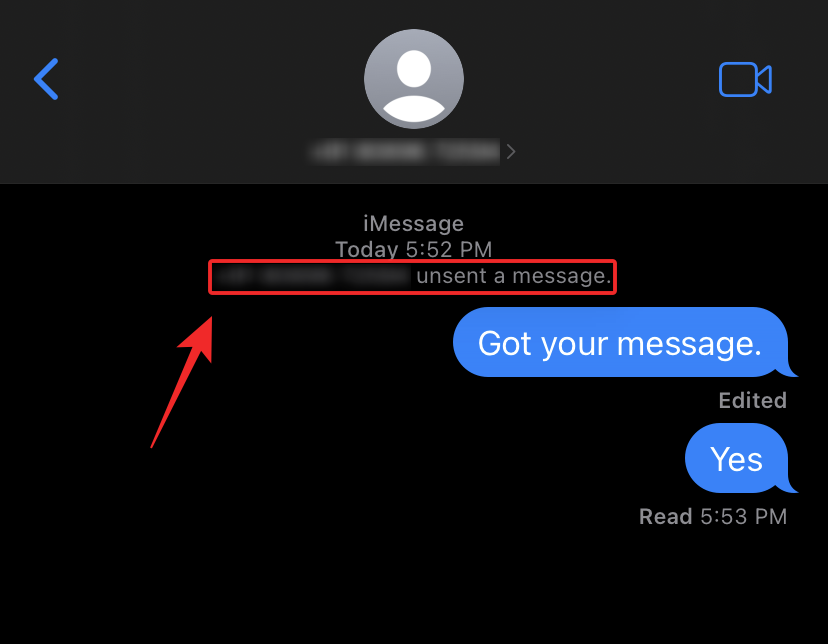
Táto správa sa zobrazí na pozícii stiahnutej správy a bude pôsobiť ako zástupný symbol pre stiahnutú správu v konverzácii.
Pomôže vám to jednoducho identifikovať, kedy a kde bola správa vymazaná z vlákna konverzácie v iMessage.
Súvisiace články: iOS 16: Ako povoliť režim vývojára na iPhone pomocou aplikácie Nastavenia
často kladené otázky
Tu je niekoľko často kladených otázok o odstránených správach v iMessage, ktoré by vám mali pomôcť získať aktuálne informácie.
Ako dlho musíte vyvolať odoslanú správu?
Apple hovorí, že máte 15 minút od odoslania správy na zrušenie jej odoslania. Po uplynutí tohto časového rámca už nebudete mať možnosť „Zrušiť odoslanie“ na vyvolanie správy v kontextovej ponuke správy.
Môžu ostatní používatelia zobraziť obsah stiahnutej správy?
Áno, staršie zariadenia so staršími verziami systému iOS si budú môcť stále prezerať odvolané správy, pretože táto funkcia nie je na týchto zariadeniach dostupná (aspoň pri našom testovaní od 8. júna 2022). Všetky zariadenia so systémom iOS 16 alebo novším však nebudú môcť zobraziť obsah vašej stiahnutej správy, pretože správa bude z ich zariadenia odstránená.
Dúfame, že vám tento príspevok pomohol ľahko identifikovať odstránené správy v konverzácii iMessage. Ak máte ďalšie otázky, pokojne ich napíšte do komentárov nižšie.
SÚVISIACE
Máte nejaké RAR súbory, ktoré chcete previesť na ZIP súbory? Naučte sa, ako previesť RAR súbor na formát ZIP.
Držte vyrovnávaciu pamäť vyčistenú vo vašom webovom prehliadači Google Chrome pomocou týchto krokov.
Ukážeme vám, ako zmeniť farbu zvýraznenia textu a textových polí v Adobe Reader s týmto podrobným návodom.
Nájdite tu podrobné pokyny, ako zmeniť User Agent String vo webovom prehliadači Apple Safari pre MacOS.
Microsoft Teams v súčasnosti nepodporuje nativné prenášanie vašich stretnutí a hovorov na TV. Môžete však použiť aplikáciu na zrkadlenie obrazovky.
Zaujíma vás, ako integrovať ChatGPT do Microsoft Word? Tento sprievodca vám presne ukáže, ako to urobiť pomocou doplnku ChatGPT pre Word v 3 jednoduchých krokoch.
Zistite, ako vyriešiť bežný problém, pri ktorom bliká obrazovka v prehliadači Google Chrome.
Hľadáte osviežujúcu alternatívu k tradičnej klávesnici na obrazovke, Galaxy S23 Ultra od Samsungu poskytuje vynikajúce riešenie. S
Krížové odkazy môžu váš dokument výrazne sprístupniť, usporiadať a uľahčiť jeho používanie. Tento sprievodca vás naučí, ako vytvoriť krížové odkazy v programe Word.
Potrebujete naplánovať opakujúce sa stretnutia v MS Teams so svojimi spolupracovníkmi? Naučte sa, ako nastaviť opakujúce sa stretnutie v Teams.







